|
5903| 0
|
[大脑洞] Mind+:兼容并蓄,为创客教育而生 |
|
本帖最后由 _木子_ 于 2019-11-12 18:00 编辑 Mind+:兼容并蓄,为创客教育而生 刘育红 前言: Mind+,是DFRobot推出的一款面向创客教育的编程软件,很多用户习惯叫它——“麦得加”。我从去年暑假开始使用Mind+,见证了它的进化过程。Mind+的迭代基本在以每月一次的频率进行着。最新版本为V1.6.0,这一次的更新却距上一个版本有3个月之久。我想,工程师一定在憋什么大招吧?收到最新推送的版本升级信息后,我还没来得及升级,就收到了粒子姐姐的信息,邀请我写一篇测评文章。我欣然答应了。打开更新日志一看,果不其然,新增了14项功能,优化升级9项。我终于看到了期盼已久的程序截图功能,也补上了大热的AI图像识别模块……Mind+,真是越来越完美了! 本人是个“半路出家的和尚”,只会图形化编程,所以评价只针对图形化这块。作文水平一般,想到哪,写到哪,没什么条理,各位看官见谅! 一、 安装简单,集成串口驱动 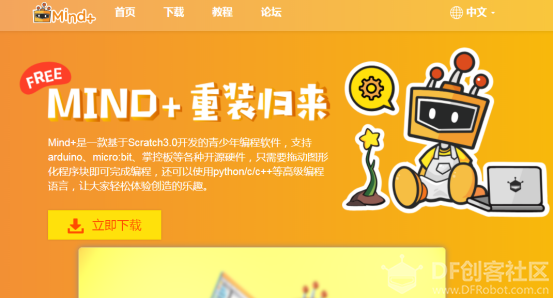 访问官方网站http://mindplus.cc/,就可以看到按钮“立即下载”,点击或者选择页面上方的下载按钮将跳转到下载页面。 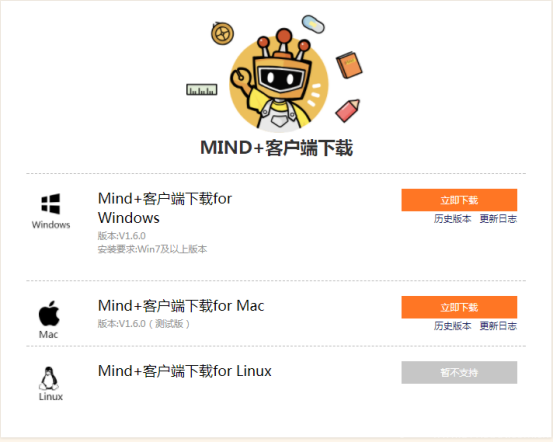 针对市面上的三大主流操作系统都开发了相应的版本,可以看得出来充分考虑了所有用户的需求。其中Windows系统要求Win7及以上版本,大部分电脑应该都能用吧。如果能支持XP就更好了,毕竟很多落后地区学校还是存在很多旧电脑的。 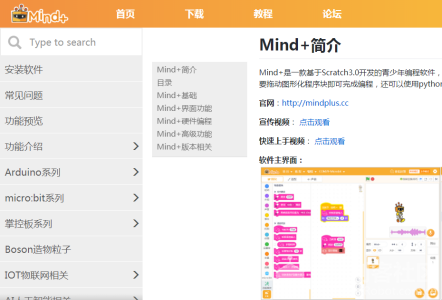 官网还有非常详细的教程供用户学习。安装好软件后,也有相应的按钮可跳转到教程页面。 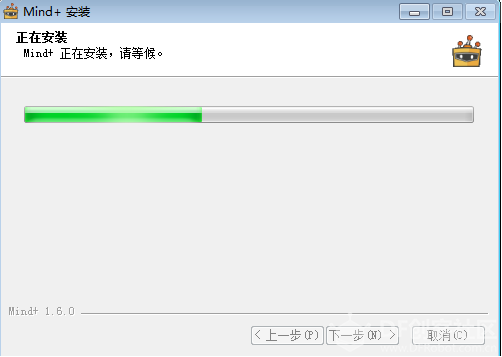 下载比较顺畅,安装文件391M。安装起来也是“下一步”到底就可以。 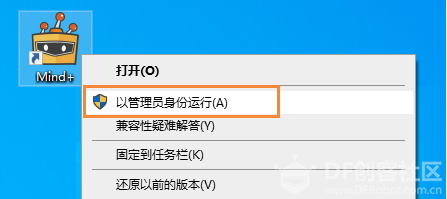 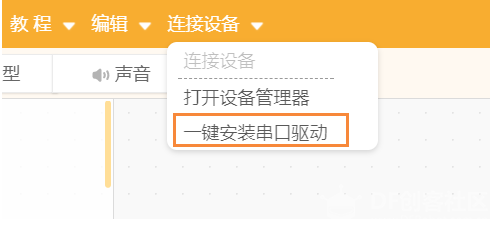 首次使用,需要以管理员身份运行软件,在“连接设备”下找到“一键安装串口驱动”,进行驱动安装。如果是原版Arduino,可能需要另行安装IDE驱动(不太确定,但是我手上有一块原版Arduino开始不能上传程序,安装了IDE驱动后就解决了)。 教程中也提供了一些驱动问题的解决方案。 如果在安装软件的过程中,直接把串口驱动程序安装好,不是更方便吗?我不知道这样是不是可行,但是用过的mBlock、KittenBlock等类似编程软件都无需再安装串口驱动程序。 二、 基于Scratch 3.0开发,用户易上手 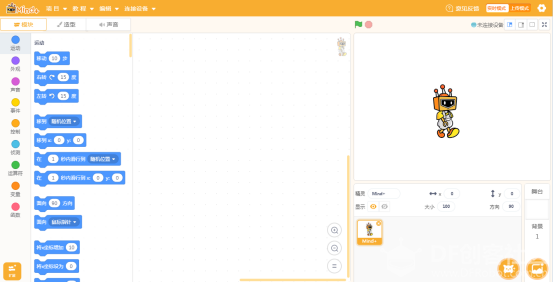 要论当今天下少儿编程软件界的头把交椅,非MIT开发的Scratch莫属。各个学校和校外培训机构大多以Scratch为编程入门教学软件,在这种背景下,基于Scratch 3.0开发创客编程软件是非常理想的一种方式,我们看到mBlock、KittenBlock、mDesigner等都是基于Scratch 3.0开发的。 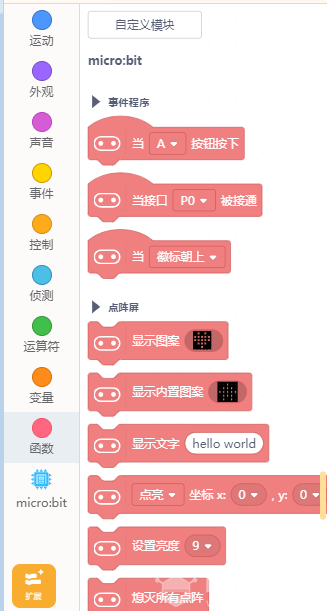 在积木的排列方式上,虽然Mind+在最新版本中已经做了很大的改善,但我的体验仍不够好。以添加了micro:bit主控板为例,一级标签下只多了一个Micro:bit标签,几十个积木全部集中在一起,使用并不方便。而如果采用像下面这样的方式显然要好些。 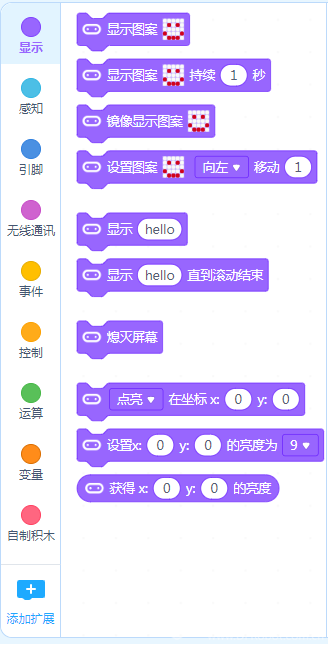 三、 多种编程模式完美结合 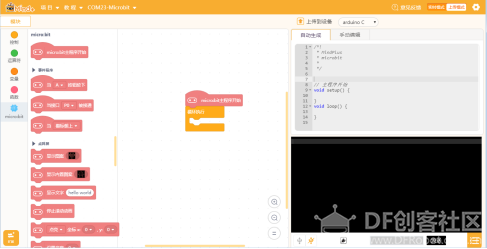 上传模式(Micro:bit主控板) 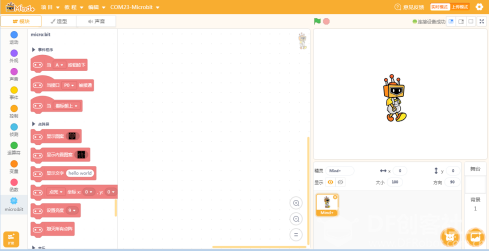 实时模式(Micro:bit与舞台交互) 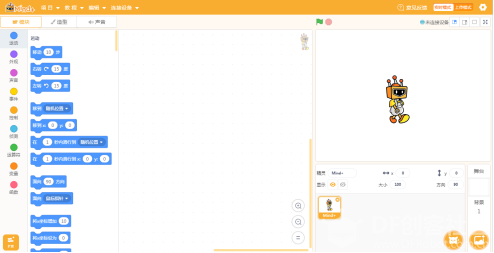 实时模式(纯舞台模式) Mind+拥有对硬件编程(上传模式下)、软硬件交互编程(实时模式下)、纯软件编程(实时模式下)三种编程模式,这是其他同类软件难以匹敌的。 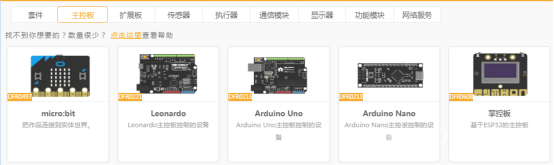 Mind+支持arduino、micro:bit、掌控板等各种开源硬件,并且拥有强大的硬件扩展功能库,这对于少儿来说是一大福音,他们不必再在Mixly、MakeCode 等软件间进行切换,也不必为手工添加扩展包而苦恼。 我希望未来Mind+能够支持更多的传感器,兼容更多的非DF公司出品的产品,将开源进行到底! 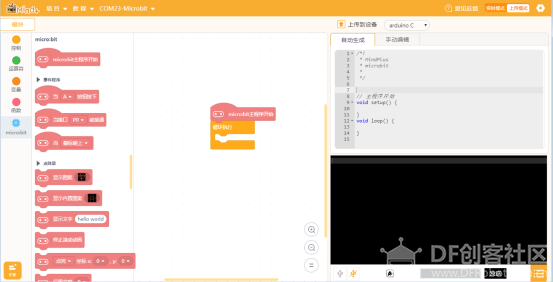 在上传模式下,窗口的右上方有代码显示窗口,可将图形化代码同步生成C或Python代码。右下方有一个信息栏,不仅用于显示编译及上传程序还可以作为串口监视器使用,这个是Mind+ 心系用户的一大见证。 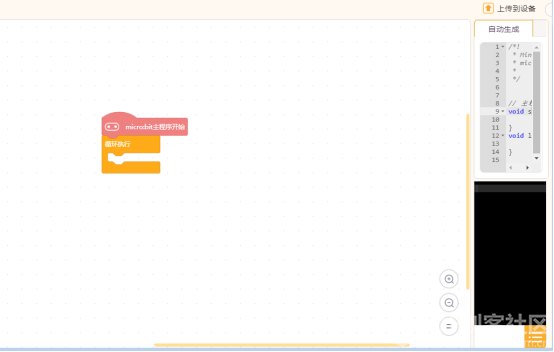 在实际使用中,如果想获得更大的代码区域,可以通过鼠标拖曳调整右边窗口的大小。 如果能添加一个隐藏按钮会不会更好些?或者窗口和上面的“上传到设备”能不能分离? 四、 为用户着想,把能想到的都做到了 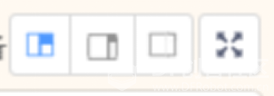 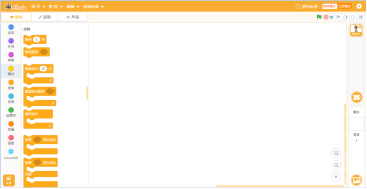 最新的V1.6.0版,在实时模式下独创了无舞台模式,让用户可以获得最大面积的代码编辑区域。这对于编写代码多的程序或者单条代码很长的程序非常有用。 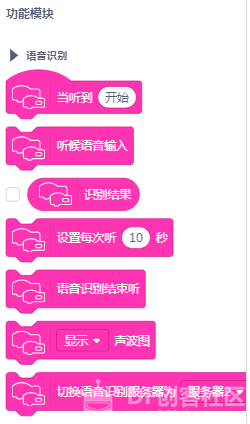 我还注意到,在语音识别模块中,Mind+设置了两个服务器供选择,并默认使用服务器2。背后的原因是,服务器1是Scratch的官方服务器,服务器2是国内的百度服务器。我家使用的是中国移动的宽带,使用官方Scratch软件进行语音识别时,从来没有成功过。Mind+很好地解决了这个问题。 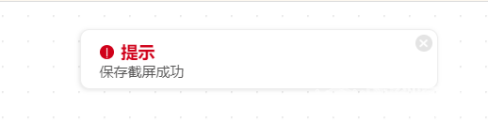 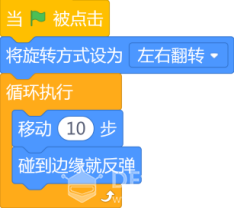 这些编程教育软件使用者大多数是教师和学生。而创客文化注重分享,老师和孩子们经常会将自己创作的作品写成教程进行分享,这就需要将程序进行截图保存以插入文档中。最新版本的Mind+就有个隐藏功能,只要同时按下Ctrl和G键就可以实现将全部程序代码进行截图并以PNG格式保存到电脑上。 但是,为什么不能和MakeCode那样,在右键菜单中增加一个按钮呢? 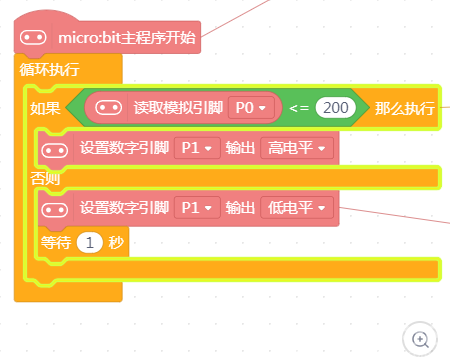 Mind+ V1.6.0版还加入了独创性的独个积木高亮功能,方便查看多层程序结构。选定需要高亮的积木单击鼠标,菜单中可见“高亮”按钮。 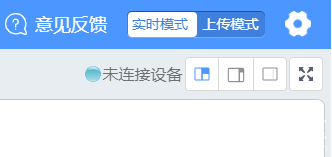 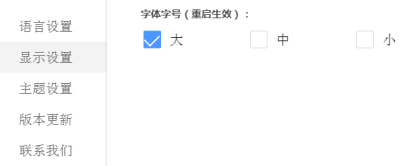 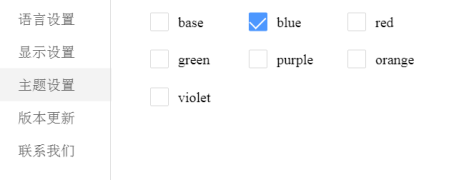 在窗口的右上角有个“设置”按钮,其中可以对字号和配色进行设置,这也是非常人性化的设计。 Mind+做得好的地方还有很多很多,这需要用户们自行去体会。 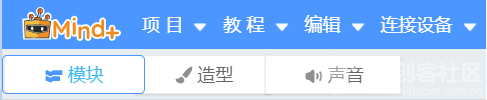 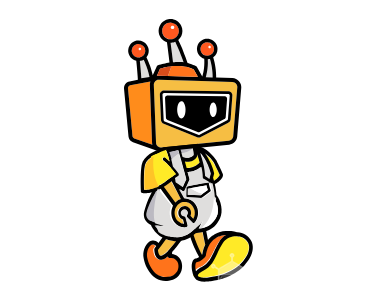 最后,我想针对Mind+界面的视觉效果方面提出一些意见,当然这些东西本没有一个固定的标准。但是,我总感觉Mind+的视觉元素做得不够精致,缺少一些设计感。还有Mind+精灵形象不够科幻,太过于写实,应该抽象一些,比如简化身体,头上的三根“天线”让人感觉有点密集。纯属个人观点,请设计师多包涵! 祝Mind+越来越强大,越来越完美,收获更多的粉丝! |
 沪公网安备31011502402448
沪公网安备31011502402448© 2013-2026 Comsenz Inc. Powered by Discuz! X3.4 Licensed